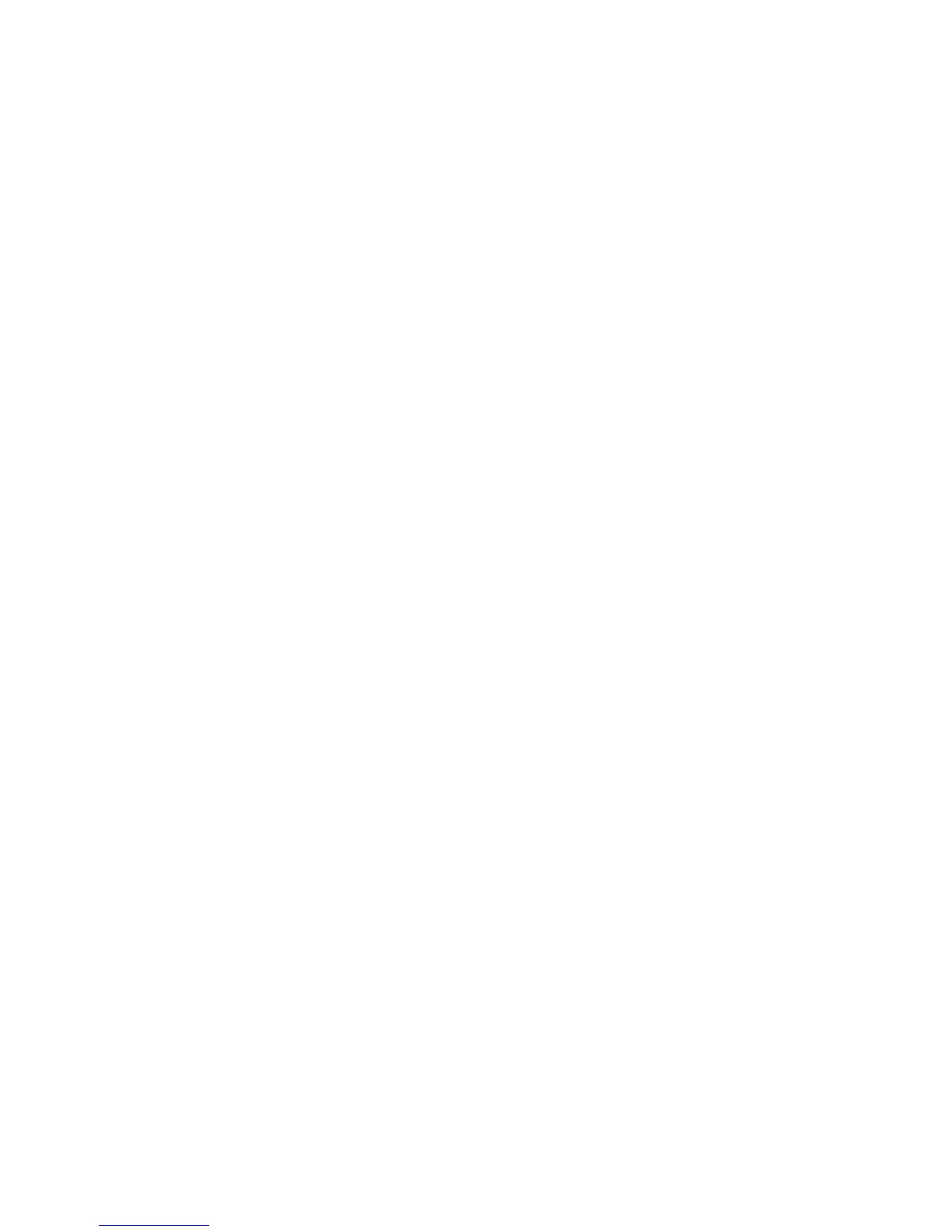Catatan:
•HardDisk1berartiharddiskdriveditujukanuntukkomputerAnda.
LockUEFIBIOSSettingsmengaktifkanataumenonaktifkanfungsiyangmelindungiitemdiThinkPadSetup
agartidakdiubaholehpenggunayangtidakmemilikisupervisorpassword.Secaradefault,iniditetapkanke
Disabled.JikaAndamenetapkansupervisorpassworddanmengaktifkanfungsiini,tidakadaoranglain
kecualiAndayangdapatmengubahitemdiThinkPadSetup.
JikaAndamemilihSetMinimumLength,Andadapatmenetapkanpanjangminimumuntukpower-on
passworddanharddiskpassword.Secaradefault,iniditetapkankeDisabled.JikaAndamenetapkan
supervisorpassworddanmenentukanpanjangminimumuntukpassword,tidakadaoranglainkecualiAnda
yangdapatmengubahpanjangpasswordtersebut.
JikaAndamemilihdanmengaktifkanPasswordatrestart,perintahpasswordakanditampilkansaatAnda
mengaktifkanulangkomputer.JikaAndamemilihDisabled,tidakadaperintahpasswordyangditampilkan;
komputerakanmeneruskanprosesdanmemuatsistemoperasi.Untukmencegahaksesyangtidak
diinginkan,tetapkanautentikasipenggunadisistemoperasi.
MenuStartup
AndamungkinperlumenggantiurutanstartupdikomputerAnda.Misalnya,jikaAndamemilikisistem
operasiyangberbedadiperangkatyangberbeda,Andadapatmembuatsistemaktifdarisalahsatu
perangkattersebut.
Perhatian:SetelahAndamengubahurutanstartup,Andaharusekstraberhati-hatiagartidaksalah
menentukanperangkatselamaprosessalin,simpan,atauformat.JikaAndasalahmenentukanperangkat,
datadanprogramAndadapatterhapusatautertimpa.
Perhatian:JikaAndamenggunakanBitLockerdriveencryption,Andatidakbolehmengubahurutan
startup.EnkripsidriveBitLockerakanmendeteksiperubahanurutanstartupdanmenguncikomputer
agartidakmelakukanprosesbooting.
Mengubahurutanstartup
PilihStartupuntukmenampilkansubmenuBoot:
Untukmengubahurutanstartup,lakukanhalberikut:
1.PilihBoot;kemudiantekanEnter.
AndadapatmenggunakansubmenuBootuntukmenentukanurutanstartupyangberjalansaatAnda
mengaktifkandaya.Lihat“Submenuboot”padahalaman111.
2.PilihperangkatyanginginAndamulaiterlebihdulu.
UntukmenetapkanurutanyangakandigunakanUEFIBIOSsaatmemulaisistemoperasi,Andadapat
menekantombol–atau+untukmenggulirperangkatkeatasataukebawah.
3.TekanF10untukmenyimpanperubahandanmengaktifkanulangsistem.
Untukmenggantiurutanstartupsecarasementarasehinggasistemmemulaidaridriveyangberbeda,
lakukanhalberikut:
1.Matikankomputer.
2.Aktifkankomputer;kemudian,saatpesan“Tointerruptnormalstartup,presstheblueThinkVantage
button”ditampilkandikiribawahlayar,tekanF12.
3.PilihperangkatyanginginAndamulaiterlebihduludarimenuBoot.
110PanduanPengguna
